Содержание
- 1 Мероприятие Huawei: телефон Mate 30 Pro, Watch GT 2, FreeBuds 3, Vision TV
- 2 Apple Arcade для Айфона, как настроить и играть на новом игровом сервисе
- 3 Как сделать резервную копию Айфона, не упустив ничего важного
- 4 Apple Arcade уже доступен, на три дня раньше, как зарегистрироваться сейчас
- 5 Вот как можно снизить пинг для онлайн-игр
- 6 iPhone 11: 5 самых значимых новых функций камеры от Эпл
- 7 11 поддерживает стандарт Wi-Fi 6. Вот почему это важно
- 8 Эпл сильно упростила использование наушников Аирподс на Маке
- 9 5 причин, почему вы никогда не должны доверять бесплатному VPN
- 10 Гмаил теперь позволяет блокировать изображения на Айфоне и Айпаде
- 11 Используйте новые PowerToys для Windows 10, чтобы привести в порядок свой рабочий стол и вспомнить комбинации клавиш
- 12 Обновление MacOS Catalina убивает некоторые приложения. Вот что вы можете сделать
- 13 Видео на Ютубе слишком медленные. Вот как это исправить
- 14 Как превратить смартчасы Apple Watch в трекер сна
- 15 Как сделать резервную копию Айфона, когда iCloud этого не позволяет
- 16 5 хитрых трюков Гмаил, чтобы минимизировать сожаление, разочарование и спам
- 17 Note 10: измените эти 4 настройки для увеличения времени работы от батареи
Доброго времени суток, дорогие друзья.И вновь с вами Progryx, а этот пост — вторая часть нашего большого обзора Steam устройств, в которой мы детально рассмотрим Steam Link.
Для тех, кому в новинку. В предыдущем посте я рассказал про такую вещь, как Steam Controller, привел детальное описание, продемонстрировал вам функционал и настройки данного гаджета, сделал небольшой обзор-сравнение с популярным В xbox-360 контроллером, поделился своими соображениями по поводу данного девайса в разных играх, а также ответил на самые различные ваши вопросы(http://pikabu.ru/story/detalnyiy_obzor_i_nastroyka_ustroystv…).
Еще ранееВ я делал анбоксинг этих двух Steam устройств (http://pikabu.ru/story/obzor_steam_ustroystv_mnenie_prostogo…), рассказал о комплектации и совсем вкратце что это за штуки и с чем их едят.
Данный же пост я целиком и полностью посвящаю такой непростой вещи, как Steam Link. Мы рассмотрим ее основные характеристики, поэтапную настройку, поддерживаемые устройства, вкратце расскажу как заказать данный девайс и как обычно отвечу на все интересующие вас вопросы. Как и в предыдущих частях, пишу классический отказ от ответственности. Спешу напомнить, что мнение автора может не совпадать с вашим. Вы можете лучше меня владеть той или иной информацией в данной сфере и это целиком и полностью ваше право. Данный пост, разумеется, мое субъективное мнение и от этого никуда не денешься и если у вас есть какие-то замечания/предложения, милости просим в комментарии. Все данные, которые расписаны в этом посте опираются на гугл и мой личный опыт работы с этим устройством.В
Поехали!

Итак, Steam Link — это многофункциональная вунлервафля размером 12х8 см и весом в 122 грамма, для домашней трансляции всей доступной библиотеки Steam на ваш TV. О ней было известно довольно давно, наряду с одноименным контроллером от Valve, однако официально анонсировали ее чуть позже, в апреле 2015 года наВ GDC 2015. Вышла в свет она, также вместе со своим братаном-контроллером в ноябре 2015 года и уже в первые дни буквально разорвала на части Амазон. Было заявлено, что это устройство поддерживает проводную/беспроводную потоковую трансляцию на ваш ТВ, с разрешением FullHD со всей доступной частотой обновления монитора в 60 кадров в секунду. Но это ли мы получили в итоге? Скажу заранее — определенно ДА! Но прежде чем вдаваться в подробности программной части, рассмотрим аппаратную часть этого устройства.

На торцевой стороны линка представлены 5 входов. Слева-направо: Разъем для питания, 2 USB 2.0, Ethernet и HDMI. Также на правой стороне имеется еще один USB 2.0. Все три USB можно использовать для подключения любой доступной периферии. Наушники,клавиатура,мышь,геймпад без проблем определяются системой и готовы к работе с первых секунд подключения. В комплекте идет кабель питания с тремя видами розеток, Ethernet кабель и HDMI кабель.В

Нижняя часть устройства прорезинена, что защищает от влаги и придает устойчивость на любой поверхности. Здесь же табличка с IMEI и прочие тех. информация. Помимо всего прочего Steam Link имеетВ Bluetooth 4.0 и, разумеется, поддержку двух типов сетевых соединений:В проводного до 100 Mbit/s и беспроводного 802.11ac (Частоты 2.4 и 5 ) . Это значит, что вы можете использовать любое из доступных вам соединений. Разумеется, что для качественной передачи данных в 1080р 60FPS без единого разрыва (уральский.жпг) требуется качественный современный маршрутизатор, который поддерживает частоту в 5 ГГц, а также мощный компьютер, который способен потянуть 60 кадров на FullHD. Это опять же значит то, что линк не будет бустить вашу картинку до 60 кадров. Линк передает то, что у вас есть по факту, с максимальным ограничением 60FPS. Опережая ваши комментарии, хотелось бы выделить самое распространенное мнение скептиков: «А нахрена нужна эта штука за 50 баксов, когда я такой супермастер из программы Очумелые Ручки могу протянуть HDMI кабель под землей/под водой/через свою тещу/100500 стен и комнат и все будет работать точно также, автор иди на кол со своими приблудами!». Ну, скажу сразу — тяните, протягивайте, покупайте 200 метров HDMI кабеля за 100 баксов, дрель, сверла, надоедайте соседям, стойте на голове и вообще делайте что хотите! У меня лично гостиная с телевизором через 2 толстенных стены, а сам телевизор стоит в дальнем конце комнаты. Помните про поговорку — Скупой платит дважды. Я человек простой, лишнего геморроя мне не надо, да и времени нет этим заниматься. Я заплачу 50 баксов и настрою беспроводное соединение за 2 минуты. Вот и все на эту тему.
Steam Link имеет поддержку только определенных устройств ввода. В их список входят:В Xbox One Controller, Xbox 360 Controller,В Logitech F710В Controller, Клавиатура, мышь и разумеется Steam Controller. Список небольшой, но я считаю, что этого хватит за глаза и имеется у любого геймера в наличии.
Что же нужно, чтобы начать трансляцию? На самом деле совсем немного:
— Включенный компьютер (КО) с запущенным Steam в режимеВ Big Picture
— Телевизор, поддерживающий разрешение 720p или 1080p
— Любое устройство ввода, подключенное к Линку.
-В Соединение в домашней сети для Steam Link и для компьютера со Steam
— Как не парадоксально, сам Steam Link
Вот и все. Имея данный набор счастливого человека, вы можете в любое время превратить свой ПК в консоль. Теперь давайте рассмотрим программную часть данного устройства.
Я покажу вам насколько прост в настройке данный аппарат. Сразу скажу, Линк имеет проводное подключение, от маршрутизатора по Ethernet кабелю в само устройство. Моя комната расположена, как я упоминал на достаточно большое расстояние от маршрутизатора, поэтому покажу исключительно беспроводную настройку устройства.
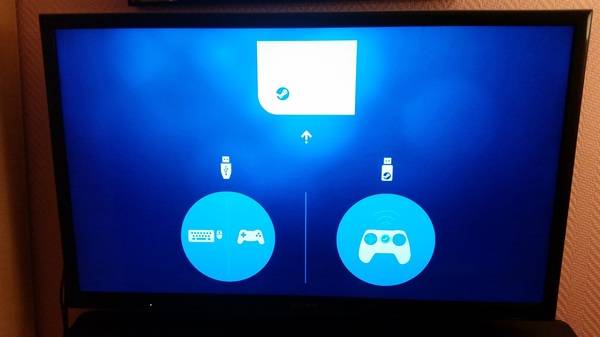
Итак, я специально стер профиль своего компьютера, чтобы показать вам поэтапную настройку. Вся настройка сводится к 3-м простым шагам. Подключение устройства ввода — Выбор сети — Синхронизация. Итак, кнопки включения на Линке у нас нет, поэтому при включении телевизора Линк уже работает и предлагает нам вставить устройство ввода. Я вставлю ресивер от Стим Контроллера. Вы можете вставить любой ресивер любого поддерживаемого устройства ввода.

Итак, после того, как мы определились с устройством ввода, Линк предложит нам выбрать любую доступную существующую сеть. Я уже выбрал ее, ввел пароль от сети WiFi (Я использую 5 ГГц и настоятельно рекомендую вам тоже самое. На этой частоте я ни разу не наблюдал лагов или разрывов) и ввел пароль-подтверждение в клиенте Steam.

Вы можете настроить одну или несколько сетей, чтобы в любой момент выбрать наиболее подходящую.
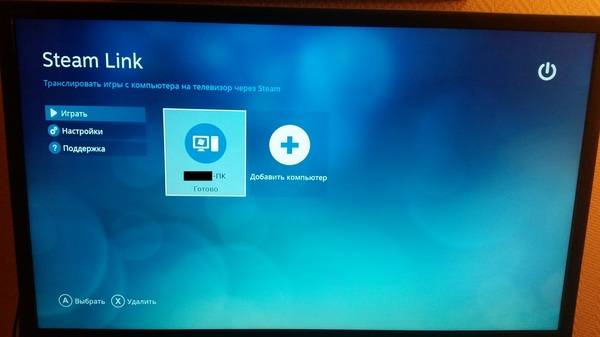
Вот и все! После выбора сети, Стим Линк добавит ваш компьютер в свою библиотеку и вы можете подключиться к уже добавленному компьютеру, добавить новый компьютер или же в любое время менять компьютеры, транслируя с разных машин. И все это за менее чем за 2 минуты! Стоит оно того? Определенно стоит.
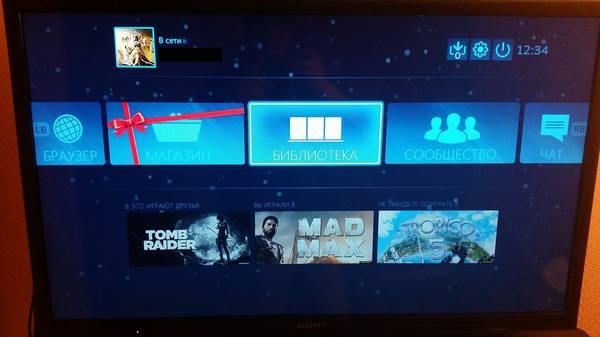
Дальнейшая настройка не требуется. Вы включаете компьютер, выключаете монитор, садитесь на диван и включаете телевизор. Стим автоматически запустится в режиме Big Picture. Теперь вам доступны все 60 кадров в разрешении Full HD на большом экране. Поздравляю.
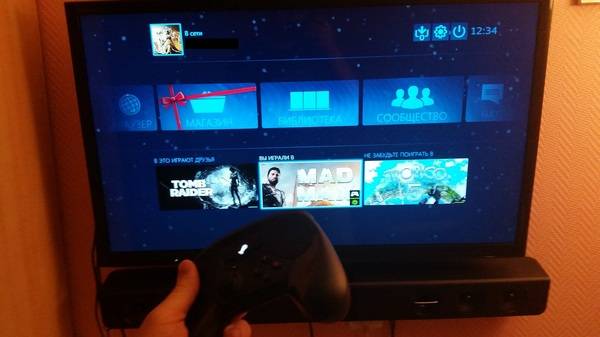
Какой еще функционал предоставляет Стим Контроллер? Ну, вы например можете нажать комбинацию ALT+TAB, и вот уже перед вашими глазами привычный рабочий стол вашего windows. Вы можете делать абсолютно что угодно: смотреть фильмы, играть в игры, работать, серфить в интернете и в общем делать все те же самые обыденные вещи, что и на ПК.
В качестве послесловия. Если говорить кратко и простыми словами суть — Steam Link это очень качественный беспроводной HDMI кабель, работающий вместе со Steam, который никогда вас не подведет и банально избавит от лишних проводов. Конечно, вы здесь все сугубо индивидуально и если ваш ТВ стоит в одной комнате с компьютером, конечно же проще протянуть HDMI. Этот пример, увы не в моем случае и я уверен, что есть множество людей с подобной проблемой. Вы наверняка давно хотели протянуть кабель но не хватало желания,времени,денег или просто не хотелось заморачиваться с проводами. Вот вам один из вариантов, друзья — Steam Link. Играйте, выигрывайте и будьте счастливы. С наступающим, товарищи!В
Разумеется, я готов ответить на все интересующие вас вопросы. Кстати, по поводу доставки читайте в предыдущем посте. Полностью та же концепция. Спасибо за внимание.
4519 Сент 2019
Мероприятие Huawei: телефон Mate 30 Pro, Watch GT 2, FreeBuds 3, Vision TV
Китайская компания представляет множество новых продуктов в Мюнхене.
19 Сент 2019
Apple Arcade для Айфона, как настроить и играть на новом игровом сервисе
После того, как вы установили iOS 13, вы готовы зарегистрироваться и начать играть в игры на новом игровом сервисе Эпл.
19 Сент 2019
Как сделать резервную копию Айфона, не упустив ничего важного
Резервное копирование своего Айфона не так просто, как кажется на первый взгляд. Вот что вы можете упустить.
17 Сент 2019
Apple Arcade уже доступен, на три дня раньше, как зарегистрироваться сейчас
Игровой сервис, запуск которого запланирован на четверг, теперь доступен в публичной бета-версии iOS 13.
15 Сент 2019
Вот как можно снизить пинг для онлайн-игр
Прочтите эту статью, прежде чем тратить тысячи рублей на новый игровой роутер.
12 Сент 2019
iPhone 11: 5 самых значимых новых функций камеры от Эпл
Ночной режим — это только один из множества новых инструментов для Айфонов 11, 11 Pro и Pro Max.
11 Сент 2019
11 поддерживает стандарт Wi-Fi 6. Вот почему это важно
Айфон 11, 11 Pro и 11 Pro Max — новейшие телефоны, которые поддерживают соединения Wi-Fi 6-го поколения. Вот что вы должны знать об этом.
10 Сент 2019
Эпл сильно упростила использование наушников Аирподс на Маке
Вы подключили AirPods к своему Айфону, но теперь пришло время заставить их работать на Маке тоже.
9 Сент 2019
5 причин, почему вы никогда не должны доверять бесплатному VPN
Относитесь к конфиденциальности и безопасности достаточно серьёзно, чтобы избежать вредоносных программ, отслеживания рекламой и медленных подключений.
8 Сент 2019
Гмаил теперь позволяет блокировать изображения на Айфоне и Айпаде
Почтовый сервис Гугл также может сканировать изображения на наличие подозрительного содержимого, прежде чем вы их увидите.
7 Сент 2019
Используйте новые PowerToys для Windows 10, чтобы привести в порядок свой рабочий стол и вспомнить комбинации клавиш
Создавайте собственные макеты рабочего стола и чаще игнорируйте мышь с помощью новых служебных программ Microsoft FancyZones и Shortcut Guide PowerToys
7 Сент 2019
Обновление MacOS Catalina убивает некоторые приложения. Вот что вы можете сделать
32-разрядные приложения больше не будут поддерживаться в новой версии MacOS.
6 Сент 2019
Видео на Ютубе слишком медленные. Вот как это исправить
Эти советы помогут ускорить видео на YouTube.
5 Сент 2019
Как превратить смартчасы Apple Watch в трекер сна
Fitbit может отслеживать ваш сон, так почему умные часы Apple не могут? Оказывается, тоже могут. Вот как это использовать.
3 Сент 2019
Как сделать резервную копию Айфона, когда iCloud этого не позволяет
Серьёзно, почему вы не бекапите важные вещи?
1 Сент 2019
5 хитрых трюков Гмаил, чтобы минимизировать сожаление, разочарование и спам
Эти скрытые функции Гмаил могут внести гармонию в ваш почтовый ящик, и, возможно, ваши отношения тоже.
30 Авг 2019
Note 10: измените эти 4 настройки для увеличения времени работы от батареи
Управляйте батареей своего Note 10 с помощью этих простых советов.
Предыдущие-17 >></span>
Steam Link поддерживает несколько устройств ввода. Они включают в себя USB-клавиатуры или клавиатуры с беспроводным соединением с USB-интерфейсом или мыши, Xbox 360 или Xbox. Один контроллер, подключенный через USB (беспроводные ключи являются технически возможными, но требуют много обходных решений и хлопот), контроллер PlayStation 4, подключенный через USB или собственный контроллер Steam Control Steam.
[Читать дальше: Эти 20 поглощающих компьютерных игр будут съедать дни вашей жизни]
Все USB-устройства очень легкие — просто подключите их, и они должны работать сразу , Если вы используете Steam Controller, вам придется синхронизировать его. Для этого:
- Сначала включите свою ссылку на канал.
- Удерживая кнопку X на контроллере Steam, нажмите кнопку «Steam», чтобы перевести ее в режим обнаружения и спаривания.
- Он должен работать прямо оттуда .
Valve настоятельно рекомендует подключать как вашу Steam Link, так и вашу хост-машину с проводным Ethernet-соединением.
Почему? Ну, потоковые игры с высоким разрешением со скоростью 60 кадров в секунду — одна из самых налоговых вещей, которые вы можете сделать при сетевом подключении. А так как игры интерактивны, вы можете очень легко столкнуться с смертельным исходом игры или другими проблемами с малейшей икотой.
Brad Chacos / IDG
Физические подключения Steam Link включают в себя порт Ethernet.
Беспроводные подключения лучше, чем когда-либо, но они все еще подвержены помехам от других беспроводных сигналов, а также деградации сигнала на больших расстояниях или через стены и мебель. Если у вас идеальный сценарий, Wi-Fi будет отлично подходит для Steam Link, но у большинства из нас нет.
Используйте проводное соединение, если сможете. Но если это невозможно, устраните неполадки в своей сети, и вы сможете улучшить свои обстоятельства достаточно хорошо, чтобы играть. Это также помогает использовать сеть 5 ГГц. Просто обратите внимание, что скорость вашего интернет-соединения не имеет значения, поскольку Steam Link передает только потоки игр с ПК в вашей локальной сети.
Если вы не можете использовать проводное соединение, и вы изо всех сил пытаетесь использовать Steam Link с более старым маршрутизатором Wi-Fi, руководство PCWorld по лучшим беспроводным маршрутизаторам проведет вас через обновление вашей сети.
Brad Chacos / IDG
Встроенный потоковый интерфейс внутри клиента Steam PC.
Скорее всего, ваш компьютер хорошо подходит сразу. Просто убедитесь, что он включен, связан со стабильным подключением к локальной сети и запуском Steam. Но если у вас есть какие-либо проблемы, перейдите в настройки Steam и убедитесь, что Включить потоковое воспроизведение отмечено в разделе In-Home Streaming . Вы также увидите некоторые другие настройки, но мы будем настраивать большинство из них в самой ссылке Steam.
[Дополнительная информация: 15 непонятных функций Steam, которые активируют ваши компьютерные игры]
Эта часть очень проста. Steam Link поставляется с сетевым кабелем, сетевым кабелем Ethernet и кабелем HDMI. Подключите кабель питания к стене, кабель HDMI в ваш телевизор и, если возможно, кабель Ethernet в сетевой маршрутизатор. Вы также можете подключить его к сети с помощью Wi-Fi, как обсуждалось ранее.
Упоминается в этой статье
Steam Link $ 39.99MSRP $ 49.99See iton Amazon
Когда вы подключили все и включили свой Steam Link, вы можете пройти через простой, пошаговый процесс для его настройки. Если вы подключены через ethernet, он может автоматически загрузить обновление сначала, хотя пусть пусть, если да. После этого вам может быть предложено выбрать ваш язык. Легко; выберите язык по вашему выбору.
Настройте дисплей
Теперь парольная ссылка проведет вас через два экрана, где вам нужно будет настроить параметры отображения.
В одном вам будет предложено настроить масштабирование экрана, чтобы убедиться, что все изображение отображается на вашем телевизоре. Если вы подключили контроллер, вы можете использовать левую и правую на наклонной панели, чтобы установить это.
Samuel Axon / IDG
На другом экране вам будут представлены основные настройки: масштабирование, и ЦИК. Оставьте масштабирование в 0% в большинстве случаев и выберите разрешение и частоту обновления, которая наилучшим образом соответствует вашему телевизору. Иногда вы даже увидите, что это автоматически распознается в верхней части экрана, как показано на следующем скриншоте. Но в других случаях вам просто нужно знать, что может поддержать ваш телевизор. Скорее всего, это самая высокая настройка, указанная в меню.
Samuel Axon / IDG
CEC — это функция на некоторых телевизорах, которая позволяет вам управлять несколькими устройствами, подключенными к вашему телевизору с помощью того же контроллера. Если вам это не нужно, оставьте это. Но если вы подумали о том, как настроить весь сценарий CEC, держите его включенным.
Выберите и подключите ваш хост-компьютер
Теперь ваша парольная ссылка попытается автоматически обнаружить доступные компьютеры, которые в настоящее время работают Steam. Если все настроено на вашем ПК, оно должно появиться в меню, и вам просто нужно нажать кнопку («A» на большинстве контроллеров), чтобы продолжить. Если его нет в списке, вам придется его искать («Y» на большинстве контроллеров). Если вы будете искать, вам будет предложено получить информацию, которая поможет Steam Link найти ваш компьютер, например его имя хоста или IP-адрес.
Samuel Axon / IDG
После того, как вы выбрали свой хост, ссылка на канал будет введите четырехзначный PIN-код, который необходимо ввести на главном ПК для подтверждения соединения. Просто взгляните на свой ПК, и вы увидите, что появилось приглашение с запросом кода. Введите его, и вы настроены. Здесь вы попадете в главное меню.
Samuel Axon / IDG
С этого момента вы свободны дома. Просто загрузите свою «Библиотеку» и посмотрите список игр. Вы можете удаленно установить игры на свой компьютер из приобретенной вами библиотеки игр здесь. Если вы используете геймпад, вы можете нажать соответствующую кнопку, чтобы применить фильтр («Y» на контроллерах Xbox, треугольник на контроллере PlayStation 4 и т. Д. — он указан в нижней части экрана). Это полезно для определения, какие игры поддерживают геймпад и, следовательно, легко воспроизводиться на вашем телевизоре.
Samuel Axon / IDG
Есть несколько настроек, о которых вы должны знать. В In-Home Streaming в вашей Steam Link вы можете выбрать из трех предустановок качества — Fast, Balanced и Beautiful — или вы можете более точно настроить настройки, которые влияют на качество и согласованность изображения. Если вы подключены к сети Ethernet, возможно, будут работать максимальные настройки. Если вы используете Wi-Fi, вы можете потратить некоторое время на настройку этих параметров.
Процесс должен быть довольно простым, но обязательно ознакомьтесь с руководствами Valve о настройках сети Steam Link и устранении неполадок в сети, если у вас возникнут проблемы .
Samuel Axon / IDG
Помните, что Steam Link передает только текущий игровой процесс с вашего ПК, поэтому вам может потребоваться обновить графическую карту, если вы хотите повысить качество графики, не жертвуя частотой кадров. Если ваш игровой ПК не может играть в игру с настройками Ultra, ваш Steam Link тоже не будет. Steam Link не волшебным образом сделает ваши игры более плавными.
Вот и все! В зависимости от условий вашей сети может потребоваться некоторая настройка, но вы должны долго играть в Steam-игры на своем телевизоре. Для получения еще большего количества потоковых файлов ознакомьтесь с руководством PCWorld, чтобы играть в ваши компьютерные игры где угодно — даже на своем телефоне или вне дома.
</span></span>Используемые источники:
- https://pikabu.ru/story/detalnyiy_obzor_i_nastroyka_ustroystv_valve_chast_2_steam_link_3875546
- https://m.info-mage.ru/post.aspx
- https://ru.computer-clans.com/how-to-set-up-steam-link-and-play-pc-games-on-your-tv
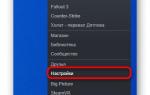 Как исправить ошибку “Для обновления steam должен быть онлайн”?
Как исправить ошибку “Для обновления steam должен быть онлайн”?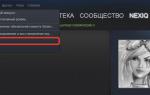 Настройка Steam Guard: быстрый гайд по настройке
Настройка Steam Guard: быстрый гайд по настройке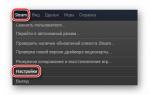 Как пользоваться семейным доступом Steam и что это такое
Как пользоваться семейным доступом Steam и что это такое
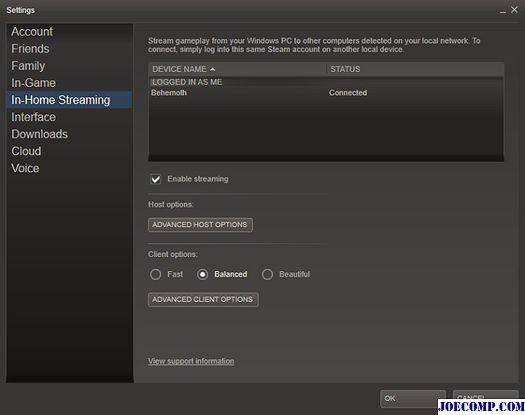

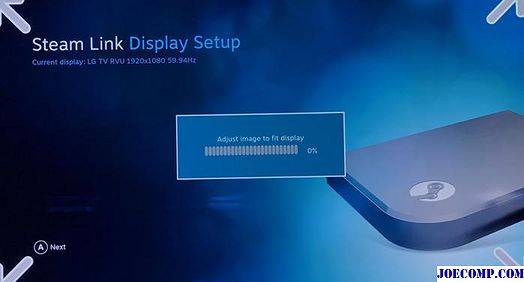
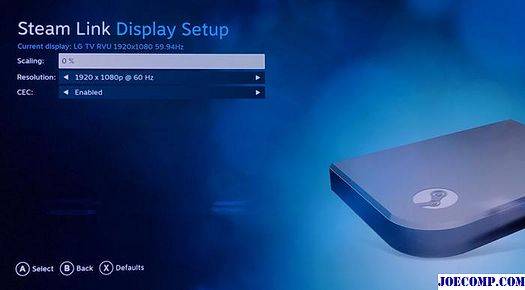
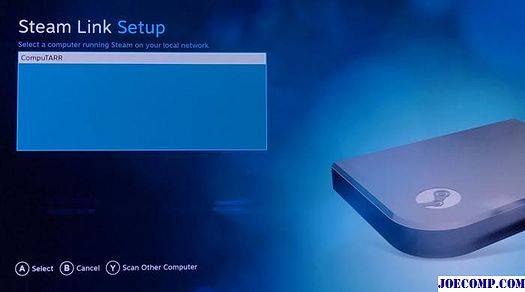
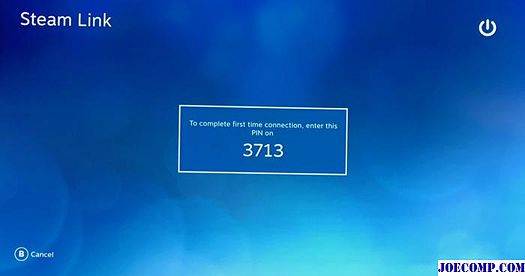
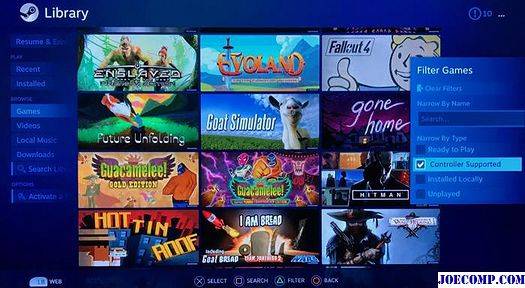




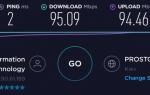 Обзор TP-Link Archer MR200 — двухдиапазонный роутер с 4G
Обзор TP-Link Archer MR200 — двухдиапазонный роутер с 4G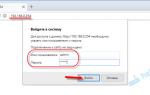 Обзор, обновление прошивки и настройка TP-Link WA701ND/ TP-Link WA801ND
Обзор, обновление прошивки и настройка TP-Link WA701ND/ TP-Link WA801ND Настраиваем роутер D-Link Dir-300 для “Ростелекома”
Настраиваем роутер D-Link Dir-300 для “Ростелекома” Как настроить режим маршрутизатора на TL-WR702N?
Как настроить режим маршрутизатора на TL-WR702N?